抓包软件Wireshark学习文档
计算机网络wireshark-实验参考资料

《计算机网络原理》实验参考资料金可音2012.11.18湖南工业大学计算机与通信学院网络工程系总体要求一、实验目的1.学习并掌握网络协议分析软件Wireshark的使用方法,学会捕获网络上传输的协议数据单元,观察、分析网络协议首部。
2.加深理解以太网EthernetⅡ协议及其帧的语法(帧格式)和语义3.加深理解互联网IP协议及其数据报的语法(包格式)和语义4.加深理解互联网TCP协议及其报文段的语法(报文段格式)和语义5.加深理解互联网DNS服务及其报文的语法(报文格式)和语义6.加深理解互联网HTTP协议及其报文的语法(报文格式)和语义二、实验原理1.以太网MAC层EtherⅡ协议原理2.TCP/IP协议族中网络层、传输层、应用层相关协议原理3.网络协议分析工具Wireshark的工作原理和基本使用规则三、实验环境1.与因特网连接的计算机网络系统;2.主机操作系统为windows;3.主机上安装了WireShark、IE等软件。
四、实验内容访问百度主页,用WireShark工具捕获以下五个协议的有关协议数据单元,并分析以下五个协议:1.以太网EtherⅡ协议2.互联网IP层协议3.互联网UDP协议4.互联网DNS5.互联网HTTP五、实验步骤1.关闭所有上网的软件(如QQ等)2.在MSDOS下(1)使用ARP–d*命令清除自己电脑中MAC和IP映射表。
(2)用ipconfig /flushdns:清空本地的DNS解析器的缓存。
(3)P ing ,找出对应的IP地址,用来验证WireShark实验的结果3.启动web浏览器,清空浏览器缓存(在IE窗口中,选择“工具/Internet选项/删除文件”命令)。
4.启动网络协议分析软件WireShark,完成相关的设置(“capture-Optios”),开始捕获数据帧。
5.使用主机上的web浏览器,浏览百度主页()6.在Packet List Pane(列表面板/列表框)分别查看并分析相关的数据帧,查看并分析其中封装的有关协议的首部控制信息,完成以下五个实验报告。
WireShark使用培训
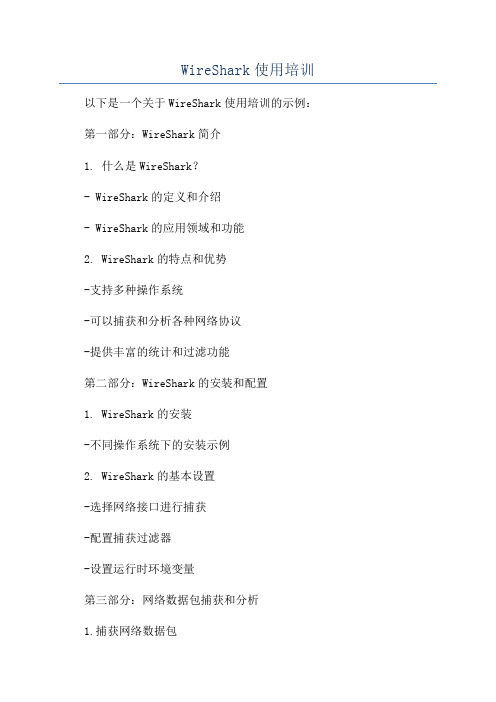
WireShark使用培训以下是一个关于WireShark使用培训的示例:第一部分:WireShark简介1. 什么是WireShark?- WireShark的定义和介绍- WireShark的应用领域和功能2. WireShark的特点和优势-支持多种操作系统-可以捕获和分析各种网络协议-提供丰富的统计和过滤功能第二部分:WireShark的安装和配置1. WireShark的安装-不同操作系统下的安装示例2. WireShark的基本设置-选择网络接口进行捕获-配置捕获过滤器-设置运行时环境变量第三部分:网络数据包捕获和分析1.捕获网络数据包-捕获方式的选择和配置-通过过滤器选择感兴趣的数据包2.分析网络数据包-分析和解码网络协议-观察数据包的详细信息-利用统计信息做性能分析第四部分:WireShark的高级功能和应用1.使用高级过滤器-学习和使用常见的过滤器语法-使用过滤器进行高级过滤和2.追踪TCP/IP连接-分析TCP/IP连接的建立和终止-分析TCP/IP连接的状态和性能3.检测网络攻击和威胁- 使用WireShark分析网络流量中的恶意活动- 利用WireShark进行入侵检测和防御第五部分:WireShark的实际应用案例1.故障排除- 通过WireShark分析网络故障的原因-修复和优化网络设备和应用2.网络性能优化- 使用WireShark分析网络瓶颈和优化建议-提升网络性能和用户体验3.网络安全分析- 使用WireShark检测和分析恶意软件传播-分析网络攻击和入侵事件,并采取适当措施总结:通过以上培训计划,学员将能够掌握WireShark的基本使用和高级功能,学会通过WireShark进行网络数据包捕获和分析,掌握网络故障排除、性能优化和网络安全分析等技能。
通过实际应用案例的讲解,学员将能够将所学知识应用到实际工作中,提升工作效率和质量。
Wireshar抓包图文教程
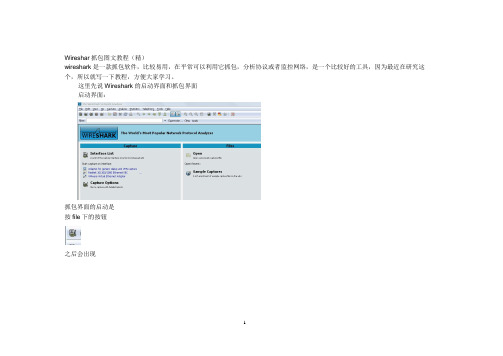
Wireshar抓包图文教程(精)wireshark是一款抓包软件,比较易用,在平常可以利用它抓包,分析协议或者监控网络,是一个比较好的工具,因为最近在研究这个,所以就写一下教程,方便大家学习。
这里先说Wireshark的启动界面和抓包界面启动界面:抓包界面的启动是按file下的按钮之后会出现这个是网卡的显示,因为我有虚拟机所以会显示虚拟网卡,我们现在抓的是真实网卡上的包所以在以太网卡右边点击start 开始抓包这个就是抓包的界面了(也是主界面)Wireshark主窗口由如下部分组成:1. 菜单——用于开始操作。
2. 主工具栏——提供快速访问菜单中经常用到的项目的功能。
3. Fiter toolbar/过滤工具栏——提供处理当前显示过滤得方法。
4. Packet List面板——显示打开文件的每个包的摘要。
点击面板中的单独条目,包的其他情况将会显示在另外两个面板中。
5. Packet detail面板——显示您在Packet list面板中选择的包的更多详情。
6. Packet bytes面板——显示您在Packet list面板选择的包的数据,以及在Packet details面板高亮显示的字段。
7. 状态栏——显示当前程序状态以及捕捉数据的更多详情。
1.菜单栏主菜单包括以下几个项目:File ——包括打开、合并捕捉文件,save/保存,Print/打印,Export/导出捕捉文件的全部或部分。
以及退出Wireshark项.Edit ——包括如下项目:查找包,时间参考,标记一个多个包,设置预设参数。
(剪切,拷贝,粘贴不能立即执行。
)View ——控制捕捉数据的显示方式,包括颜色,字体缩放,将包显示在分离的窗口,展开或收缩详情面版的地树状节点GO ——包含到指定包的功能。
Analyze ——包含处理显示过滤,允许或禁止分析协议,配置用户指定解码和追踪TCP流等功能。
Statistics ——包括的菜单项用户显示多个统计窗口,包括关于捕捉包的摘要,协议层次统计等等。
wireshark使用文档(精髓总结)
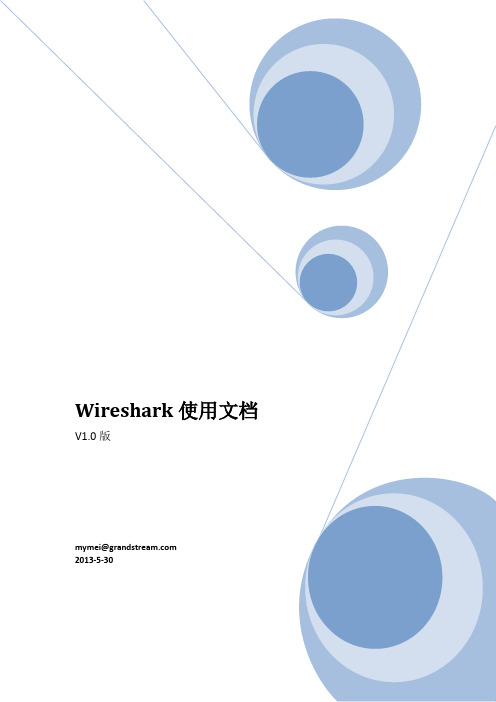
Wireshark使用文档V1.0版mymei@2013-5-30目录一Wireshark简单认识 (3)二Wireshark抓包流程 (3)1 选择抓取的接口 (3)2 设置捕捉过滤器 (4)3 数据包保存 (5)三Wireshark数据包查看 (6)1 数据包列表 (6)2 设置显示过滤器 (7)3 设置数据包颜色显示 (8)4 头域解析 (9)四Telephony分析 (10)1 V oIP Calls (10)2 RTP (11)3 SSL/TLS (12)五其他实用功能 (13)1 后台抓包 (13)2 merge包合并功能 (13)3 数据包查找功能及Go功能 (14)4 统计功能 (14)一Wireshark简单认识Wireshark是一个网络封包分析软件。
网络封包分析软件的功能是撷取网络封包,并尽可能显示出最为详细的网络封包资料, 仔细分析Wireshark撷取的封包能够帮助使用者对于网络行为有更清楚的了解。
二Wireshark抓包流程1 选择抓取的接口Wieshark的原理就是将经过PC特定网卡的数据包截获下来,那为什么我们能抓到话机的数据包呢,因为话机网卡和PC网卡都处于集线器HUB下,HUB是共享带宽的,所有数据都是广播形式进行发送,如果使用交换机就不行了。
点击Capture菜单,选择interface:现在的wireshark 可以同时抓取多张网卡的数据包,这个很有用哦,前提是先给自己多配张网卡。
2 设置捕捉过滤器捕捉过滤器就是设置一定的条件让wireshark 只抓取某些数据包,不符合条件的直接丢弃,语法:ProtocolDirectionHost(s)ValueLogical OperationsOther expressionProtocol (协议):可能的值: ether, fddi, ip, arp, rarp, decnet, lat, sca, moprc, mopdl, tcp and udp. 如果没有特别指明是什么协议,则默认使用所有支持的协议。
wireshark基本学习
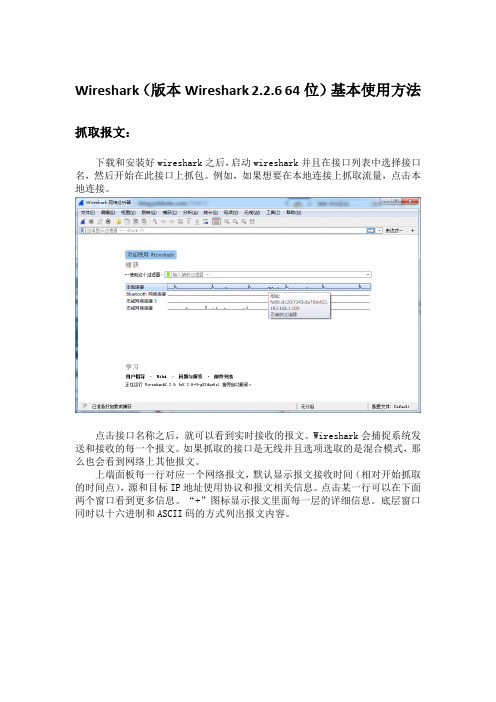
Wireshark(版本Wireshark 2.2.6 64位)基本使用方法抓取报文:下载和安装好wireshark之后,启动wireshark并且在接口列表中选择接口名,然后开始在此接口上抓包。
例如,如果想要在本地连接上抓取流量,点击本地连接。
点击接口名称之后,就可以看到实时接收的报文。
Wireshark会捕捉系统发送和接收的每一个报文。
如果抓取的接口是无线并且选项选取的是混合模式,那么也会看到网络上其他报文。
上端面板每一行对应一个网络报文,默认显示报文接收时间(相对开始抓取的时间点),源和目标IP地址使用协议和报文相关信息。
点击某一行可以在下面两个窗口看到更多信息。
“+”图标显示报文里面每一层的详细信息。
底层窗口同时以十六进制和ASCII码的方式列出报文内容。
需要停止抓取报文的时候,点击左上角的停止按键。
色彩标识:进行到这里已经看到报文以浅蓝,浅黄显示出来。
Wireshark通过颜色让各种流量的报文一目了然。
比如默认绿色是HTTP,浅蓝色是UDP,黑色标识出有问题的TCP报文——比如乱序报文。
*如何查看颜色标识:打开菜单——视图——着色规则报文样本:比如说你在家安装了wireshark,但家用LAN环境下没有感兴趣的报文可供观察,那么可以去wireshark wiki下载报文样本文件。
打开一个抓取文件相当简单,在主界面上点击文件——打开并浏览文件即可。
也可在wireshark里保存自己的抓包文件并稍后打开。
过滤报文:如果正在尝试分析问题,比如打电话的时候某一程序发送的报文,可以关闭所有其他使用网络的应用来减少流量。
但还是可能有大批报文需要筛选,这时要用到wireshark过滤器。
最基本的方式就是在窗口顶端过滤栏输入并点击Apply(或按下回车)。
例如,输入“dns”,就会只看到DNS报文。
输入的时候,wireshark会帮助自动完成过滤条件。
也可以点击分析——显示过滤器来创建新的过滤条件。
另一件很有趣的事情是你可以右键报文并选择追踪流。
Wireshark使用教程(中文)
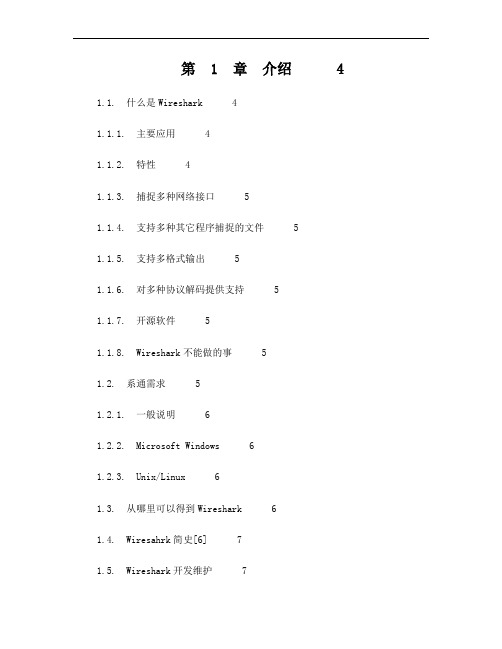
第 1 章介绍 4 1.1. 什么是Wireshark 41.1.1. 主要应用 41.1.2. 特性 41.1.3. 捕捉多种网络接口 51.1.4. 支持多种其它程序捕捉的文件 51.1.5. 支持多格式输出 51.1.6. 对多种协议解码提供支持 51.1.7. 开源软件 51.1.8. Wireshark不能做的事 51.2. 系通需求 51.2.1. 一般说明 61.2.2. Microsoft Windows 61.2.3. Unix/Linux 61.3. 从哪里可以得到Wireshark 61.4. Wiresahrk简史[6] 71.5. Wireshark开发维护 71.6. 汇报问题和获得帮助 71.6.1. 网站 71.6.2. 百科全书 71.6.3. FAQ 71.6.4. 邮件列表 81.6.5. 报告问题 81.6.6. 在UNIX/Linux平台追踪软件错误 81.6.7. 在Windows平台追踪软件错误 9第 2 章编译/安装Wireshark 102.1. 须知 102.2. 获得源 102.3. 在UNIX下安装之前 102.4. 在UNIX下编译Wireshark 112.5. 在UNIX下安装二进制包 122.5.1. 在Linux或类似环境下安装RPM包 12 2.5.2. 在Debian环境下安装Deb包 122.5.3. 在Gentoo Linux环境下安装Portage 122.5.4. 在FreeBSD环境下安装包 122.6. 解决UNIX下安装过程中的问题 [10] 12 2.7. 在Windows下编译源 132.8. 在Windows下安装Wireshark 132.8.1. 安装Wireshark 132.8.2. 手动安装WinPcap 142.8.3. 更新Wireshark 142.8.4. 更新WinPcap 152.8.5. 卸载Wireshark 152.8.6. 卸载WinPcap 15第 3 章用户界面 163.1. 须知 163.2. 启动Wireshark 163.3. 主窗口 163.3.1. 主窗口概述 173.4. 主菜单 173.5. "File"菜单 183.6. "Edit"菜单 193.7. "View"菜单 203.8. "Go"菜单 223.9. "Capture"菜单 233.10. "Analyze"菜单 243.11. "Statistics"菜单 253.12. "Help"菜单 273.13. "Main"工具栏 273.14. "Filter"工具栏 293.15. "Pcaket List"面板 29 3.16. "Packet Details"面板 30 3.17. "Packet Byte"面板 30 3.18. 状态栏 31第 4 章实时捕捉数据包 32 4.1. 介绍 324.2. 准备工作 324.3. 开始捕捉 324.4. 捕捉接口对话框 324.5. 捕捉选项对话框 334.5.1. 捕捉桢 344.5.2. 捉数据帧为文件。
网络上最全的抓包应用文档说明Wireshark
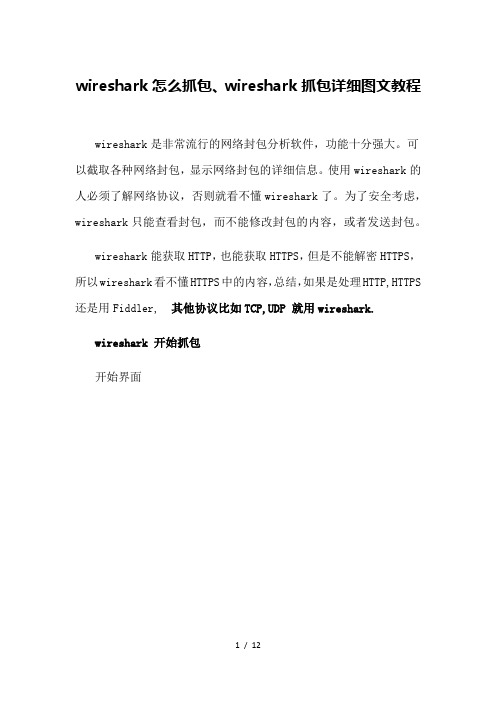
wireshark怎么抓包、wireshark抓包详细图文教程wireshark是非常流行的网络封包分析软件,功能十分强大。
可以截取各种网络封包,显示网络封包的详细信息。
使用wireshark的人必须了解网络协议,否则就看不懂wireshark了。
为了安全考虑,wireshark只能查看封包,而不能修改封包的内容,或者发送封包。
wireshark能获取HTTP,也能获取HTTPS,但是不能解密HTTPS,所以wireshark看不懂HTTPS中的内容,总结,如果是处理HTTP,HTTPS 还是用Fiddler,其他协议比如TCP,UDP 就用wireshark.wireshark 开始抓包开始界面wireshark是捕获机器上的某一块网卡的网络包,当你的机器上有多块网卡的时候,你需要选择一个网卡。
点击Caputre->Interfaces.. 出现下面对话框,选择正确的网卡。
然后点击"Start"按钮, 开始抓包Wireshark 窗口介绍WireShark 主要分为这几个界面1. Display Filter(显示过滤器),用于过滤2. Packet List Pane(封包列表),显示捕获到的封包,有源地址和目标地址,端口号。
颜色不同,代表3. Packet Details Pane(封包详细信息), 显示封包中的字段4. Dissector Pane(16进制数据)5. Miscellanous(地址栏,杂项)使用过滤是非常重要的,初学者使用wireshark时,将会得到大量的冗余信息,在几千甚至几万条记录中,以至于很难找到自己需要的部分。
搞得晕头转向。
过滤器会帮助我们在大量的数据中迅速找到我们需要的信息。
过滤器有两种,一种是显示过滤器,就是主界面上那个,用来在捕获的记录中找到所需要的记录一种是捕获过滤器,用来过滤捕获的封包,以免捕获太多的记录。
在Capture -> Capture Filters 中设置保存过滤在Filter栏上,填好Filter的表达式后,点击Save按钮,取个名字。
学习用wireshark进行抓包分析
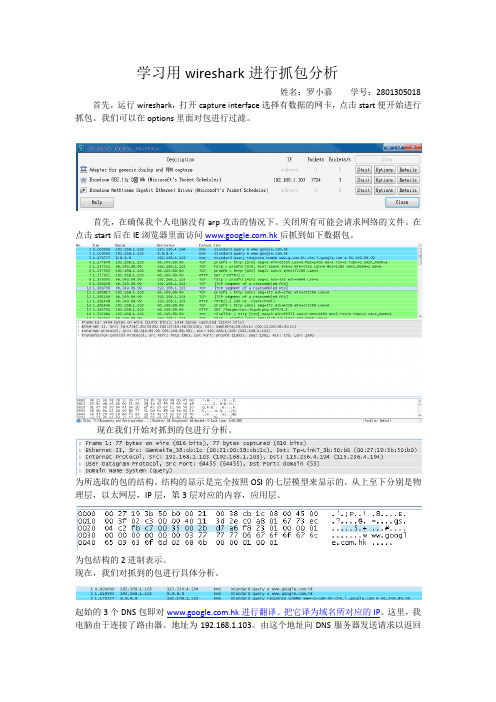
学习用wireshark进行抓包分析姓名:罗小嘉学号:2801305018 首先,运行wireshark,打开capture interface选择有数据的网卡,点击start便开始进行抓包。
我们可以在options里面对包进行过滤。
首先,在确保我个人电脑没有arp攻击的情况下。
关闭所有可能会请求网络的文件。
在点击start后在IE浏览器里面访问后抓到如下数据包。
现在我们开始对抓到的包进行分析。
为所选取的包的结构。
结构的显示是完全按照OSI的七层模型来显示的。
从上至下分别是物理层,以太网层,IP层,第3层对应的内容,应用层。
为包结构的2进制表示。
现在,我们对抓到的包进行具体分析。
起始的3个DNS包即对进行翻译。
把它译为域名所对应的IP。
这里,我电脑由于连接了路由器。
地址为192.168.1.103。
由这个地址向DNS服务器发送请求以返回的地址66.249.89.99。
然后在TCP/IP协议中,TCP协议提供可靠的连接服务,采用三次握手建立一个连接。
第一次握手:建立连接时,客户端A发送SYN包(SYN=j)到服务器B,并进入SYN_SEND 状态,等待服务器B确认。
第二次握手:服务器B收到SYN包,必须确认客户A的SYN(ACK=j+1),同时自己也发送一个SYN包(SYN=k),即SYN+ACK包,此时服务器B进入SYN_RECV状态。
第三次握手:客户端A收到服务器B的SYN+ACK包,向服务器B发送确认包ACK(ACK=k+1),此包发送完毕,客户端A和服务器B进入ESTABLISHED状态,完成三次握手。
完成三次握手,客户端与服务器开始传送数据。
由我向服务器发送请求,服务器分析请求后,返回确认收到,我确认服务器的返回信息后,服务器开始发送我请求的数据。
如下图这些包都是服务器在向我传送数据,包括PNG,TEXT等文件。
其中的[TCP segment of a reassembled PDU]的意义是:主机响应一个查询或者命令时如果要回应很多数据(信息)而这些数据超出了TCP的最大MSS时,主机会通过发送多个数据包来传送这些数据(注意:这些包并未被分片)。
第一次实验(Wireshark抓包工具使用)

• 维基网站地址:
o /
(比如说你在家安装了Wireshark,但家用LAN环境下没有感兴趣的报文可供观察,那 么可以去Wireshark wiki下载报文样本文件。SampleCaptures )
Wireshark简介
软件优点: •可免费下载的网络抓包分析工具
•可实时捕捉多种网络接口中的数据包
•支持其他程序抓包保存文件,例如TCPDump
•开源软件,采用GPL授权
•支持UNIX和Windows平台
Wireshark简介
Wireshark一些应用的举例:
o网络管理员用来解决网络问题 o网络安全工程师用来检测安全隐患 o开发人员用来测试协议执行情况 o用来学习网络协议 除了上面提到的,Wireshark还可以用在其它许多场合。
显示过滤器:在抓包之前或 者完成抓包之后都可,不影 响抓包,只是方便在日志文 件中查看所关心的数据包。
Wireshark常用功能
显示过滤器
• 中文用户手册:
o /content/network/wireshark/index.html
Wireshark简介
主界面
分包列 表中的 详细信 息
Wireshark常用功能
可通过Capture菜单中的Interfaces打开网卡列表,然后点击网卡右边的 “Start”按钮开始抓包。或者单击工具栏的第一个按钮,和单击Capture>Interfaces的效果一样。
当然,这些可以根据 自己的喜好来修改的。
Edit menu ->Preferences
Wireshark常用功能
停止抓包后我们可以将抓取到的数据包保存到文件供日后分析使用。 可通过菜单File->Save(Save As) 或者工具栏上的保存按钮。
Wireshark中文简明使用教程.docx

第3章用户界面. 须知在您已安装好了Wireshark,几乎可以上捕捉您的一个包。
接着的一我将会介:Wireshark 的用界面如何使用如何捕捉包如何看包如何包⋯⋯以及其他的一些工作。
. 启动 Wireshark你可以使用 Shell 命令行或者源管理器启Wireshark.提示开始 Wireshark 您可以指定适当的参数。
参第“从命令行启Wireshark”注意在后面的章中,将会出大量的截,因Wireshark 运行在多个平台,并且支持多个GUI Toolkit2x),您的屏幕上示的界面可能与截不尽吻合。
但在功能上不会有性区。
尽管有些区,也不会致理解上的困。
. 主窗口先来看看“主窗口界面” ,大多数打开捕捉包以后的界面都是子(如何捕捉/ 打开包文件随后提到)。
. 主窗口界面和大多数形界面程序一,Wireshark 主窗口由如下部分成:1.菜(第“主菜” )用于开始操作。
2.主工具 (第“"Main"工具” )提供快速菜中常用到的目的功能。
3. Fiter toolbar/ 工具 (第“"Filter"工具” )提供理当前示得方法。
( :” 行” )4.Packet List面板(第“ "Pcaket List"面板” )示打开文件的每个包的摘要。
点面板中的独条目,包的其他情况将会示在另外两个面板中。
5.Packet detail 面板(第“"Packet Details"面板” )示您在Packet list面板中的包德更多情。
6.Packet bytes面板(第“"Packet Byte"面板”)示您在 Packet list 面板的包的数据,以及在 Packet details面板高亮示的字段。
7.状(第“状” )示当前程序状以及捕捉数据的更多情。
注意主界面的三个面版以及各成部分可以自定方式。
Wireshark抓包分析
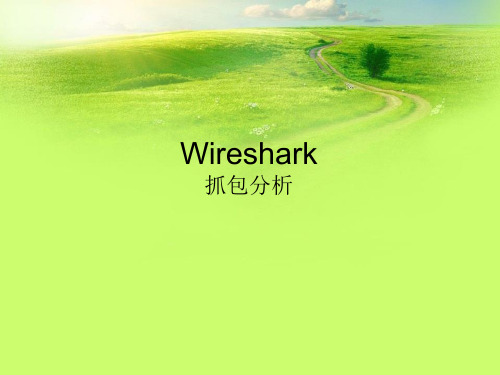
3. Wireshark的使用
3.抓包之前也可以做一些设置,如上红色图标记2,点击后 进入设置对话框。 Interface:指定在哪个接口(网卡)上抓包(系统会自动 选择一块网卡)。 Limit each packet:限制每个包的大小,缺省情况不限制 。 Capture packets in promiscuous mode:是否打开混杂模 式。如果打开,抓 取所有的数据包。一般情况下只需要 监听本机收到或者发出的包,因此应该关闭这个选项。 Filter:过滤器。只抓取满足过滤规则的包。 File:可输入文件名称将抓到的包写到指定的文件中。 Use ring buffer: 是否使用循环缓冲。缺省情况下不使用 ,即一直抓包。循环缓冲只有在写文件的时候才有效。如 果使用了循环缓冲,还需要设置文件的数目,文件多大时 回卷。 Update list of packets in real time:如果复选框被选中,可 以使每个数据包在被截获时就实时显示出来,而不是在嗅 探过程结束之后才显示所有截获的数据包。
3. Wireshark的使用
单击“OK”按钮开始抓包,系统显示出接收的不同数据包 的统计信息,单击“Stop”按钮停止抓包后,所抓包的分析 结果显示在面板中,如下图所示:
例如,在抓包之前,开启了QQ的视 频聊天,因为QQ视频所使用的是 UDP协议,所以抓取的包大部分是采 用UDP协议的包。 数据包 列表 协议树 十六进制形式表示的 数据包内容
wireshark
2. Wireshark的安装
第一步
第二步
第三步
第四步
注意事项:安装过程中注意选择安装winpcap
3. Wireshark的使用
1.启动wireshark后,选择工具 栏中的快捷键(红色标记的按 钮)即可Start a new live capture。
Wireshark网络抓包与分析手册
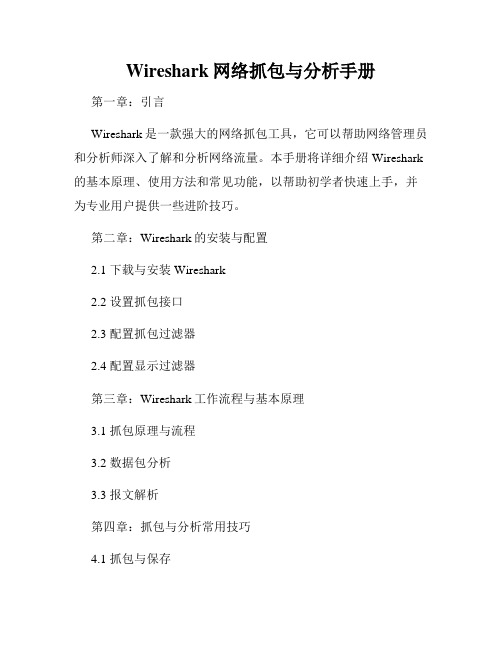
Wireshark网络抓包与分析手册第一章:引言Wireshark是一款强大的网络抓包工具,它可以帮助网络管理员和分析师深入了解和分析网络流量。
本手册将详细介绍Wireshark 的基本原理、使用方法和常见功能,以帮助初学者快速上手,并为专业用户提供一些进阶技巧。
第二章:Wireshark的安装与配置2.1 下载与安装Wireshark2.2 设置抓包接口2.3 配置抓包过滤器2.4 配置显示过滤器第三章:Wireshark工作流程与基本原理3.1 抓包原理与流程3.2 数据包分析3.3 报文解析第四章:抓包与分析常用技巧4.1 抓包与保存4.2 实时捕获与停止捕获4.3 导入与导出数据4.4 分组展示与隐藏4.5 过滤与搜索数据包4.6 统计与图形分析第五章:网络协议分析与故障排查5.1 TCP/IP协议分析5.2 HTTP协议分析5.3 DNS协议分析5.4 ICMP协议分析5.5 ARP协议分析5.6 VLAN与VLAN跳跃5.7 网络故障排查技巧第六章:流量分析与安全性检测6.1 流量分析方法与技巧6.2 检测网络攻击6.3 检测网络异常流量6.4 识别网络安全漏洞6.5 防御与应对策略第七章:Wireshark高级功能与扩展7.1 使用过滤器与表达式7.2 自定义显示列与颜色7.3 自定义协议解析器7.4 使用统计插件与扩展7.5 自动化与脚本扩展第八章:案例分析与实战应用8.1 企业内部网络问题排查8.2 网络性能优化分析8.3 网络流量监测与分析8.4 恶意软件分析与检测8.5 无线网络抓包与分析第九章:附录9.1 Wireshark常用命令与快捷键9.2 Wireshark配置文件说明9.3 Wireshark故障排除与常见问题解决通过本手册的学习,读者将能够掌握Wireshark的使用技巧,能够熟练进行网络抓包和数据包分析。
同时,读者还将学会如何利用Wireshark进行网络故障排查、安全性检测和流量分析等专业应用。
Wireshark使用培训手册

实时捕捉数据包-捕捉过滤对话框
通过capture下拉菜单中的 Capture Filter或者点击捕捉选项 对话框中的capture filter按钮进 行捕捉的过滤设置,抓取特定的
ቤተ መጻሕፍቲ ባይዱ
包展现在Packet List面板中。
捕捉过滤对话框如左图所示, 其中有部分常用的过滤规则,同 时可以通过NEW的方式新建个性 化的过滤规则。
3、在AX2500上debug,发现@2084975628 CLIENT_SYN_RECEIVED: client
not connected, save mss_index, buff->mss=1380, conn->mss_index=4, GET_WS_OPT=0,并且终端后续一直在发送syn包给服务器。
Wireshark简介-主菜单
File:括打开、合并捕捉文件,save/保存,Print/打印, Export/导出捕捉文件的全部或部分,以及退出Wireshark项。 Edit:括如下项目:查找包,时间参考,标记一个多个包,设置预设参数。 View:控制捕捉数据的显示方式,包括颜色,字体缩放, 将包显示在分离的窗口,展开或收缩详情面版的地树状节点。 GO :包含到指定包的功能。 Capture:允许您开始或停止捕捉、编辑过滤器。 Analyze:包含处理显示过滤,允许或禁止分析协议, 配置用户指定解码和追踪TCP流等功能。 Statistics:包括的菜单项用户显示多个统计窗口,
第三方出口疏导路由器采用C7609双
上行分别连接城域网核心两台NE5000E, NE5000E上通过策略路由对部分网内用 户源地址进行优化,强制疏导至 C7609,C7609上配置默认路由指向 AX2500后连接第三方出口防火墙和缓存 系统,AX2500负责对出口进行选路。
学习用wireshark进行抓包分析

学习用wireshark进行抓包分析Wireshark是一个免费开源的网络协议分析工具,它可以对网络传输的数据进行捕获、分析和显示,是网络管理和安全工作中不可缺少的工具之一。
学习用Wireshark进行抓包分析可以帮助我们了解网络中的数据流动和通信状况,进而实现网络优化和安全管理的目的。
一、Wireshark的安装和基础设置首先,我们需要从Wireshark官网下载并安装该软件。
安装完成后,打开Wireshark,选择安装的网络适配器(如以太网),然后点击"Start"键开始捕获数据包。
在抓包过程中,可以停止捕获、重新启动、保存、加载数据包等操作。
在进行抓包分析之前,需要根据实际情况进行一些基础设置,如选择代理服务器、设置过滤器、配置捕获选项等。
这些配置可从菜单栏“Edit”和“Preferences”中进行。
Wireshark提供了丰富的过滤器功能,可以通过多种方法来过滤数据包,以便更好地查看和分析数据。
在Wireshark的网络包列表窗口中,我们可以使用过滤表达式框架栏目中的内置表达式或用户自定义表达式来完成过滤操作。
例如,通常会使用IP地址、端口号、协议等进行过滤,如过滤指定IP地址的数据包:“ip.addr == 172.16.1.1”;过滤指定端口号的数据包:“tcp.port == 80”等等。
三、Wireshark的协议分析功能Wireshark能够对多种协议进行深入的分析,包括TCP、UDP、ICMP、ARP、HTTP、DNS等等。
我们可以通过分析各种协议的结构和内容,来深入了解网络的运行机制和通信过程。
在协议分析过程中,我们需要关注协议的各个字段,如源地址、目标地址、源端口、目标端口、协议类型、数据长度、响应码等等。
根据具体协议的特点和数据包中的内容,可以结合过滤器和统计功能,对网络状况和数据传输进行更加全面深入的了解和分析,以及针对问题进行故障排除和优化。
WireShark使用培训

•
网卡完成收发数据包的工作,两种接收模式
– –
混杂模式:不管数据帧中的目的地址是否与自己的地址匹配, 都接收下来 非混杂模式:只接收目的地址相匹配的数据帧,以及广播数 据包和组播数据包
单播、组播和广播
主机
10.10.1.0/24 单播 组播 广播
服务器
共享网络和交换网络
•
共享式网络
– –
通过网络的所有数据包发往每一个主机; 最常见的是通过HUB连接起来的子网;
"File"(文件) 打开或保存捕获的信息。 "Edit" (编辑)查找或标记封包。进行全局设置。 "View"(查看) 设置Wireshark的视图。 "Go" (转到)跳转到捕获的数据。 "Capture"(捕获)设置捕捉过滤器并开始捕捉。 "Analyze"(分析)设置分析选项。 "Statistics" (统计)查看Wireshark的统计信息。 "Help" (帮助)查看本地或者在线支持。
–
而冲突检测则是为了防止发生两个站点同时监测 到网络没有被使用时而产生冲突
•
以太网采用了CSMA/CD技术,这是捕获数 据包的物理基础。
以太网络的工作原理(2)
•
以太网是一种总线型的网络,从逻辑上来看是由一 条总线和多个连接在总线上的站点所组成各个站点 采用上面提到的 CSMA/CD 协议进行信道的争用和 共享。 每个站点网卡实现这种功能。网卡主要的工作是完 成对于总线当前状态的探测,确定是否进行数据的 传送,判断每个物理数据帧目的地是否为本站地址, 如果不匹配,则说明不是发送到本站的而将它丢弃。 如果是的话,接收该数据帧,进行物理数据帧的 CRC 校验,然后将数据帧提交给LLC 子层。
-Wireshark从入门到精通

Wireshark从入门到精通第 1 章 介绍 (4)1.1. 什么是Wireshark (4)1.1.1. 主要应用 (4)1.1.2. 特性 (4)1.1.3. 捕捉多种网络接口 (4)1.1.4. 支持多种其它程序捕捉的文件 (4)1.1.5. 支持多格式输出 (4)1.1.6. 对多种协议解码提供支持 (4)1.1.7. 开源软件 (4)1.1.8. Wireshark不能做的事 (4)1.2. 系通需求 (5)1.2.1. 一般说明 (5)1.2.2. Microsoft Windows (5)1.2.3. Unix/Linux (5)1.3. 从哪里可以得到Wireshark (5)1.4. Wiresahrk简史[6] (5)1.5. Wireshark开发维护 (5)1.6. 汇报问题和获得帮助 (6)1.6.1. 网站 (6)1.6.2. 百科全书 (6)1.6.3. FAQ (6)1.6.4. 邮件列表 (6)1.6.5. 报告问题 (6)1.6.6. 在UNIX/Linux平台追踪软件错误 (6)1.6.7. 在Windows平台追踪软件错误 (6)第 2 章 编译/安装Wireshark (8)2.1. 须知 (8)2.2. 获得源 (8)2.3. 在UNIX下安装之前 (8)2.4. 在UNIX下编译Wireshark (9)2.5. 在UNIX下安装二进制包 (9)2.5.1. 在Linux或类似环境下安装RPM包 (9)2.5.2. 在Debian环境下安装Deb包 (9)2.5.3. 在Gentoo Linux环境下安装Portage (9)2.5.4. 在FreeBSD环境下安装包 (9)2.6. 解决UNIX下安装过程中的问题 [10] (9)2.7. 在Windows下编译源 (9)2.8. 在Windows下安装Wireshark (9)2.8.1. 安装Wireshark (9)2.8.2. 手动安装WinPcap (10)2.8.3. 更新Wireshark (10)2.8.4. 更新WinPcap (10)2.8.5. 卸载Wireshark (11)2.8.6. 卸载WinPcap (11)第 3 章 用户界面 (12)3.1. 须知 (12)3.2. 启动Wireshark (12)3.3. 主窗口 (12)3.3.1. 主窗口概述 (12)3.4. 主菜单 (13)3.5. "File"菜单 (13)3.6. "Edit"菜单 (15)3.7. "View"菜单 (15)3.8. "Go"菜单 (17)3.9. "Capture"菜单 (18)3.10. "Analyze"菜单 (18)3.11. "Statistics"菜单 (19)3.12. "Help"菜单 (20)3.13. "Main"工具栏 (21)3.14. "Filter"工具栏 (22)3.15. "Pcaket List"面板 (23)3.16. "Packet Details"面板 (23)3.17. "Packet Byte"面板 (24)3.18. 状态栏 (24)第 4 章 实时捕捉数据包 (25)4.4. 捕捉接口对话框 (25)4.5. 捕捉选项对话框 (26)4.5.1. 捕捉桢 (26)4.5.2. 捉数据帧为文件。
Wireshark入门培训

混合 1.ether host 000b82727fcc && !icmp[0]==3 2.host 192.168.80.22 && !broadcast
显示过滤器
语法: 协议.Str1. Str2 比较运算符 值 逻辑运算符 其他表达 例子:tcp.port ==5060 and ip.addr==192.168.92.36
• 1998年07月 Ethereal终于面世。Gilbert Ramirez 发现它的潜力,并为其提供了底 层分析。同年10月份,Guy Harris 正寻找一种比TcpView 更好的工具,他开始为 Ethereal 进行改进,并提供分析。
• 2006年 因商标问题,Ethereal正式改名为Wireshark。
内容简介
Wireshark的发展&应用 Wireshark 安装/更新/卸载 Wireshark主要界面与菜单 个性化的界面定制 过滤规则 常用的过滤命令
Wireshark 使用过程中常见问题与解决技巧
Wireshark的发展&应用
Wireshark简史
• 1997年 Gerald Combs 需要一个工具追踪网络问题并想学习网络知识,开始开发 Ethereal。
显示过滤常用例子
1. http&&ip.addr==192.168.92.36 过滤发往或来自该IP的http包 2. bootp||ntp||arp 过滤DHCP包或者NTP包 3. sip.Call-ID contains “1137372006-5062-1”、sip.Call-ID==“1137372006-5062-
计算机网络课程wireshark
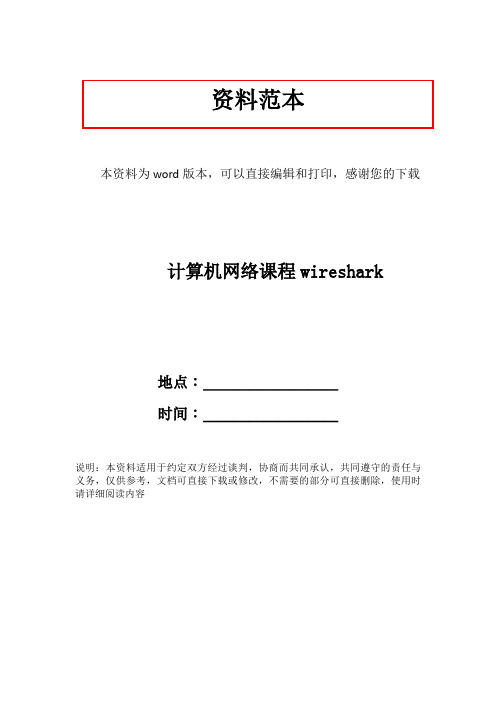
资料范本本资料为word版本,可以直接编辑和打印,感谢您的下载计算机网络课程wireshark地点:__________________时间:__________________说明:本资料适用于约定双方经过谈判,协商而共同承认,共同遵守的责任与义务,仅供参考,文档可直接下载或修改,不需要的部分可直接删除,使用时请详细阅读内容封面略...(仅供参考)一、实验目的和要求1.学会使用wireshark抓包工具捕获网络数据包。
2.学会分析抓包结果,加深对网络数据包结构的认识。
二、实验内容和原理安装wireshark工具,利用wireshark抓取局域网中的数据包并分析。
(还做了什么都写上去)三、实验过程1.安装wireshark网络抓包工具,以及winpcap开源库。
2.构建局域网。
3.局域网间通信,并利用wireshark抓取数据包。
4.分析数据包。
四、实验结果与分析1.Wireshark抓取结果界面如下图:2.抓到的帧的信息如下图第2567个帧(线上传输66bytes, 抓到66bytes)到达时间上一个抓到的帧到这一个的时间上一个显示的帧到这一个的时间从第一个抓到的帧开始的时间帧序号帧长度该帧没有被标记该帧内的协议有: ethernet II /internet protocol/tcp protocol 该帧的规则名:TCP该帧的规字符串:tcp3.使用三个协议的包的信息ethernet IIsource源地址名(网卡物理地址)destination目的地址(网上物理地址)Internet ProtocolThe IPv4 (Internet Protocol) header 的内容:source源地址名(ip 地址)destination目的地址(ip 地址)版本:4首部长度:20bytes总长度:52bytesFlags里1代表Don’t fragment 因为只有一个报文所以more fragments \fragment offset 都为0可以经过的router数为128里面封闭的报文协议是 tcp头的检验和,检验正确TCP源端口:49162 目的端口:microsoft-ds(445)TCP首部介绍Seq:本报文的序号Ack:已经接到的报文号首部长度:32bytesFlags:只有acknowledgement是1,表示Acknowledgement number是有意义的检验和:正确(抓取结果不一样,分析也不一样)五、心得体会通过这次实验我充分理解并掌握了wireshark抓包工具的使用,并对网络数据包结构有了更深一步的了解,同时让我在课上学到的知识得到进一步巩固。
- 1、下载文档前请自行甄别文档内容的完整性,平台不提供额外的编辑、内容补充、找答案等附加服务。
- 2、"仅部分预览"的文档,不可在线预览部分如存在完整性等问题,可反馈申请退款(可完整预览的文档不适用该条件!)。
- 3、如文档侵犯您的权益,请联系客服反馈,我们会尽快为您处理(人工客服工作时间:9:00-18:30)。
第 1 章介绍1.1. 什么是WiresharkWireshark 是网络包分析工具。
网络包分析工具的主要作用是尝试捕获网络包,并尝试显示包的尽可能详细的情况。
你可以把网络包分析工具当成是一种用来测量有什么东西从网线上进出的测量工具,就好像使电工用来测量进入电信的电量的电度表一样。
(当然比那个更高级)过去的此类工具要么是过于昂贵,要么是属于某人私有,或者是二者兼顾。
Wireshark出现以后,这种现状得以改变。
Wireshark可能算得上是今天能使用的最好的开元网络分析软件。
1.1.1. 主要应用下面是Wireshark一些应用的举例:∙网络管理员用来解决网络问题∙网络安全工程师用来检测安全隐患∙开发人员用来测试协议执行情况∙用来学习网络协议除了上面提到的,Wireshark还可以用在其它许多场合。
1.1.2. 特性∙支持UNIX和Windows平台∙在接口实时捕捉包∙能详细显示包的详细协议信息∙可以打开/保存捕捉的包∙可以导入导出其他捕捉程序支持的包数据格式∙可以通过多种方式过滤包∙多种方式查找包∙通过过滤以多种色彩显示包∙创建多种统计分析∙…还有许多不管怎么说,要想真正了解它的强大,您还得使用它才行图 1.1. Wireshark捕捉包并允许您检视其内1.1.3. 捕捉多种网络接口Wireshark 可以捕捉多种网络接口类型的包,哪怕是无线局域网接口。
想了解支持的所有网络接口类型,可以在我们的网站上找到/CaptureSetup/NetworkMedia.1.1.4. 支持多种其它程序捕捉的文件Wireshark可以打开多种网络分析软件捕捉的包,详见???1.1.5. 支持多格式输出Wieshark可以将捕捉文件输出为多种其他捕捉软件支持的格式,详见???1.1.6. 对多种协议解码提供支持可以支持许多协议的解码(在Wireshark中可能被称为解剖)???1.1.7. 开源软件Wireshark是开源软件项目,用GPL协议发行。
您可以免费在任意数量的机器上使用它,不用担心授权和付费问题,所有的源代码在GPL框架下都可以免费使用。
因为以上原因,人们可以很容易在Wireshark上添加新的协议,或者将其作为插件整合到您的程序里,这种应用十分广泛。
1.1.8. Wireshark不能做的事Wireshark不能提供如下功能∙Wireshark不是入侵检测系统。
如果他/她在您的网络做了一些他/她们不被允许的奇怪的事情,Wireshark不会警告您。
但是如果发生了奇怪的事情,Wireshark可能对察看发生了什么会有所帮助。
[3]∙Wireshark不会处理网络事务,它仅仅是“测量”(监视)网络。
Wireshark不会发送网络包或做其它交互性的事情(名称解析除外,但您也可以禁止解析)。
1.2. 系通需求想要安装运行Wireshark需要具备的软硬件条件...1.2.1. 一般说明∙给出的值只是最小需求,在大多数网络中可以正常使用,但不排除某些情况下不能使用。
[4]∙在繁忙的网络中捕捉包将很容塞满您的硬盘!举个简单的例子:在100MBIT/s全双工以太网中捕捉数据将会产生750MByties/min的数据!在此类网络中拥有高速的CPU,大量的内存和足够的磁盘空间是十分有必要的。
∙如果Wireshark运行时内存不足将会导致异常终止。
可以在/KnownBugs/OutOfMemory察看详细介绍以及解决办法。
∙Wireshark作为对处理器时间敏感任务,在多处理器/多线程系统环境工作不会比单独处理器有更快的速度,例如过滤包就是在一个处理器下线程运行,除了以下情况例外:在捕捉包时“实时更新包列表”,此时捕捉包将会运行在一个处理下,显示包将会运行在另一个处理器下。
此时多处理或许会有所帮助。
[5]1.2.2. Microsoft Windows∙Windows 2000,XP Home版,XP Pro版,XP Tablet PC,XP Media Center, Server 2003 or Vista(推荐在XP下使用)∙32-bit奔腾处理器或同等规格的处理器(建议频率:400MHz或更高),64-bit处理器在WoW64仿真环境下-见一般说明∙128MB系统内存(建议256Mbytes或更高)∙75MB可用磁盘空间(如果想保存捕捉文件,需要更多空间) 800*600(建议1280*1024或更高)分辨率最少65536(16bit)色,(256色旧设备安装时需要选择”legacy GTK1”)∙网卡需求:o以太网:windows支持的任何以太网卡都可以o无线局域网卡:见MicroLogix support list, 不捕捉802.11包头和无数据桢。
o其它接口见:/CaptureSetup/NetworkMedia说明∙基于以下三点原因,将不会对旧版Windows提供支持:没有任何开发人员正在使用那些操作系统,这将使支持变得更加困难,Wireshark运行所依赖的库文件(如GTK,WinPCap等)也放弃对它们的支持。
同样,微软也放弃了对它们的技术支持。
∙Windows 95,98和ME不能运行Wireshark。
已知的最后一个可以运行在以上平台的版本是Ethereal0.99.0(需要安装WinPCap3.1),你依然可以使用从: /download.html获得。
顺便提一下:微软于2006年1月11日停止对98/ME支持。
∙Windows NT 4.0今后将无法运行Wireshark.最有一个已知版本是Wireshark0.99.4(需安装自带的WinPCap3.1),你依然可以从:/wireshark/wireshark-setup-0.99.4.exe得到它。
顺便提一下:微软于2005年12月31日停止对NT 4.0的支持。
∙Windows CE 及嵌入版windows(NT/XP)不被支持。
∙64-bit处理器运行Wireshark需要在32bit仿真环境下(称作WoW64),最低需要安装WinPCap4.0。
∙支持多显示(不知道是显示其还是监视器)安装,但会遇到一些不可预料的问题。
1.2.3. Unix/LinuxWireshark目前可以运行在许多UNIX平台,系统可以对照上面Windows下的指标。
二进制包最少在以下平台可用:∙APPle Mac OSX∙Debian GNU/Linux∙FreeBSD∙NetBSD∙OpenPKG∙Red Hat Fedora/Enterprise Linux∙rPath Linux∙Sun Solaris/i386∙Sun Solaris/Sparc如果二进制包在您的平台无法使用,你可以下载源文件并尝试编译它。
希望您能发送邮件到wireshark-dev[AT] .分享您的经验。
1.3. 从哪里可以得到Wireshark你可以从我们的网站下载最新版本的Wireshark /download.html.网站上您可以选择适合您的镜像站点。
Wireshark通常在4-8周内发布一次新版本如果您想获得Wireshark发布的消息通知,你可以订阅Wireshark-announce邮件列表。
详见第 1.6.4 节“邮件列表”1.4. Wiresahrk简史[6]1997年以后,Gerald Combs 需要一个工具追踪网络问题并想学习网络知识。
所以他开始开发Ethereal (Wireshark 项目以前的名称) 以解决以上的两个需要。
Ethereal是第一版,经过数次开发,停顿,1998年,经过这么长的时间,补丁,Bug报告,以及许多的鼓励,0.2.0版诞生了。
Ethereal就是以这种方式成功的。
此后不久,Gilbert Ramirez发现它的潜力,并为其提供了底层分析1998年10月,Guy Harris正寻找一种比TcpView更好的工具,他开始为Ethereal进行改进,并提供分析。
998年以后,正在进行TCP/IP教学的Richard Sharpe 关注了它在这些课程中的作用。
并开始研究该软件是否他所需要的协议。
如果不行,新协议支持应该很方便被添加。
所以他开始从事Ethereal的分析及改进。
从那以后,帮助Ethereal的人越来越多,他们的开始几乎都是由于一些尚不被Ethereal支持的协议。
所以他们拷贝了已有的解析器,并为团队提供了改进回馈。
2006年项目Moved House(这句不知道怎么翻译)并重新命名为:Wireshark.1.5. Wireshark开发维护Wireshark最初由Gerald Combs开发。
目前由Wireshark team进行进一步开发和维护。
Wireshark team是一个由修补bug提高Wireshark功能的独立成员组成的松散组织。
有大量的成员为Wireshark提供协议分析。
同时我们也希望这些活动能持续机芯。
通过查看Wireshark帮助菜单下的About,你可以找到为Wireshark提供代码的人员名单,或者你也可以通过Wireshark 网站的authors页面找到。
Wireshark 是开源软件项目,发布遵循GNU General Public Licence (GPL协议),所有源代码可以在GPL框架下免费使用。
欢迎您修改Wireshark以便适合您的需要,如果您可以提供您的改进给Wireshark team ,我们将不胜感激。
为Wireshark Team 提供您的改进建议,有以下益处:∙如果其他人发现您提供的改进十分有用会肯定它们的价值,您将会得知你曾像Wireshark team 一样帮助过他人∙The developers of Wireshark might improve your changes even more, as there's always room for improvement. Or they may implement some advanced things on top of your code, which can be useful for yourself too.∙The maintainers and developers of Wireshark will maintain your code as well, fixing it when API changes or other changes are made, and generally keeping it in tune with what is happening with Wireshark.So if Wireshark is updated (which is done often), you can get a new Wireshark version from the website and your changes will already be included without any effort for you.Wireshar 源代码和二进制kits (二进制工具包?)可以根据自己的平台对应下载,网站是:/download.html.1.6. 汇报问题和获得帮助如果您在使用中碰到了问题,或者您需要Wireshark的帮助,有以下几种可能让您有兴趣的方法(当然,还包括这本书)。
